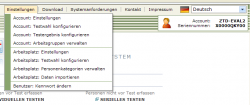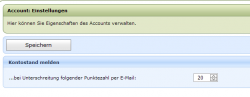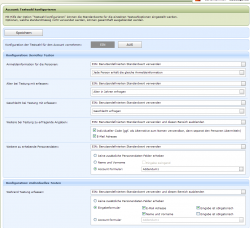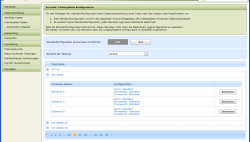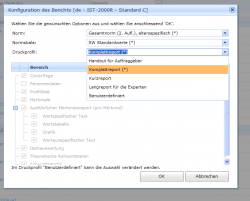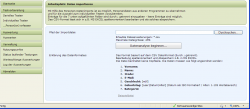DE:HTSWE Einstellungen
| MIRROR ztd.ch | ||
Inhaltsverzeichnis
Einstellungen
Voreinstellungen erleichtern den Betrieb, können immer wieder gleich gewünschte Abläufe einfach "auf Knopfdruck" wiederholbar machen. Es gibt 2 Möglichkeiten, Voreinstellungen zu speichern:
- Die Einstellungen werden zentral für den Account vorgenommen, ein Benutzer kann keine eigenen Einstellungen speichern. Benutzer benötigen ein Administrationsrecht vom Account Supervisor, um Einstellungen für den gesamten Account vornehmen zu können.
- Jeder Benutzer kann eigene Standards speichern (dies gilt für alle Einstellungen, die nicht zentral vorgenommen worden sind).
Für den Account
Der Account Supervisor kann einen oder einzelne Benutzer berechtigen, administrative Einstellungen für alle Benutzer des Accounts vorzunehmen. Es können mehrere mit administrativen Funktionen ausgestattete Benutzer gleichzeitig vorhanden sein. Nur für diese Benutzer sind die Account: Einstellungen sichtbar. Eine gute Abstimmung über die Standards und Verantwortlichkeiten wird empfohlen, damit sich Eingaben der Benutzer nicht gegenseitig überschreiben. Sollte nur eine Person mit diesen administrativen Rechten ausgestattet sein, ist daran zu denken, dass auch bei Abwesenheit volle Handlungsfähigkeit besteht. Wenn der Account Spervisor selbst diese Funktionen wahnehmen will, muss er sich gleichzeitig auch einen Benutzerzugang mit den entsprechenden Rechten schaffen. Nicht empfohlen wird, mehreren Personen die gleiche Anmeldeinformation zu geben.
Account: Einstellungen
- Melden von Konten per E-Mail, die einen selbstdefinierten Punktestand unterschreiten (4 Punkte entsprechen einer Testdurchführung im Internet), um rechtzeitig eine Neubestellung auszulösen. Der Grenzwert sollte so festgelegt werden, dass die Bestellung rechtzeitig beim Vertrieb eingehen kann (interne Abläufe beim Kunden). Ein vom Vertrieb an den Lizenzserver gemeldeter Neuerwerb steht sofort zur Verfügung (Neuanmeldung ist ggf. erforderlich, um den neuen Punktestand auch anzuzeigen).
Account: Testwahl konfigurieren
- Konfiguration der Testwahl für den Account zulassen ("AUS" oder "EIN"): Bei "EIN" können für serielles und individuelles Testen Voreinstellungen für alle Benutzer des Accounts vorgenommen werden. Dadurch wird die Testvorbereitung vereinheitlicht und es lassen sich z.B. Standards innerhalb einer Einrichtung definieren. Es gibt für jede Eigenschaft 3 Einstellungen:
- AUS: WEB Edition Standardverhalten: alle Auswahlmöglichkeiten werden angezeigt und sind durch den Benutzer vorzunehmen.
- EIN: Benutzerdefinierten Standardwert verwenden: Auswahlmöglichkeiten werden dem Benutzer angezeigt aufgrund des vorgewählten Standards, sie können für den konkreten Auftrag verändert werden.
- EIN: Benutzerdefinierten Standardwert verwenden und diesen Bereich ausblenden: Auswahlmöglichkeiten werden dem Benutzer nicht angezeigt - er kann die Anzeige aber aktivieren ("versteckte Optionen einblenden") und dann für einen konkreten Auftrag ändern.
- Wird "EIN" gewählt, sind für folgende Eigenschaften Standardds definierbar:
- Für Serielles Testen. lassen sich vordefinieren: Anmeldeinformation (jeder eine eigene oder alle die gleiche), Eingabe Alter (oder Geburtsdatum oder keins), Geschlecht und weitere Angaben (individueller Code, E-Mail-Adresse), weitere Personendaten (Name, Vorname, ein mit zu erhebendes Formular mit Zusatzdaten).
- Für Individuelles Testen lassen sich vordefinieren: Name, Vorname, E-Mail-Adresse oder ein ein mit zu erhebendes Formular mit Zusatzdaten.
Account: Testergebnis konfigurieren
(Norm- und Skalenwahl, Ausgabeumfang für die automatische Auswertung)
- AUS: Jeder Benutzer kann eigene Standards definieren und speichern. Diese müssen nicht unter Einstellungen vordefiniert werden, sondern es wird die jeweils letzte vom Benutzer gewählte Konfguration pro Test automatisch gespeichert.
- EIN: Ein Standard existiert für den Account, der automatisch vorgewählt ist (und für den konkreten Auftrag abgeändert werden kann), in dem Falle sind keine benutzerdefinierten Standards speicherbar. Sprach- und testspezifisch können die Auswerteprofile (Norm, Normskala und Ausgabeumfang) festgelegt werden.
Account: Arbeitsgruppen verwalten
Mehrere Arbeitsplätze können zu einer Arbeitsgruppe zusammengefasst werden. Alle Arbeitsplätze haben Zugriff auf alle nichtprivaten Ergebnisdaten der jeweiligen Gruppenmitglieder. Mehr dazu finden Sie bei der Erläuterung von Arbeitsgruppen. Auswahlmöglichkeiten:
- Neue Arbeitsgruppe zufügen
- Liste der Gruppenmitglieder verwalten: Markieren von Mitgliedern der Arbeitsgruppe anhand der Seriennummern bzw. Bezeichnungen
- Arbeitsgruppen löschen.
Für den eigenen Arbeitsplatz
Diese Einstellungen gelten nur für den Arbeitsplatz. Wenn Einstellungen auf der Ebene des Accounts vordefiniert sind, kann der Benutzer keine eigenen Standards setzen (dies wird dann grau im Menü angezeigt).
Arbeitsplatz: Einstellungen
- Informationen über den Benutzer (diese können im Ergebnisausdruck mit ausgegeben werden)
- Name und Kontaktadresse
- E-Mail-Adresse - auch für Benachrichtigungen des Benutzers innerhalb der Web Edition
- Benutzersprache (in welcher das Portal jeweils startet)
- Benutzer-Einstellungen
- Benachrichtigungen (Testende) an die E-Mail-Adresse des Benutzers senden
- Auswertungsoptionen: Benutzer-Kontaktadresse im Ergebnis vermerken
- E-Mail Codierung (UTF-8 oder für MS Outlook), dadurch werden vorbereitete E-Mails immer korrekt formatiert
Arbeitsplatz: Testwahl konfigurieren
wird nur angezeigt, wenn "Account: Testwahl konfigurieren" nicht gewählt ist.
Hier kann jeder Benutzer sich eigene Standards setzen und diese abspeichern. Der Standard ist: "AUS", auf diese Weise ist nichts vorkonfiguriert. Bei der Testvorbereitung ist "EIN" wählbar. Die Funktionalität enspricht der bei "Account: Testwahl konfigurieren" beschriebenen.
Arbeitsplatz: Personenkategorien verwalten
Hier werden Kategorien für Personen definiert. Eine Kategoriezuordnung der Personen anhand einer Farbe erleichtert die Orientierung. Kategorien können als "privat" deklariert werden. Personen mit dieser Kategorie sind für andere Gruppenmitgliedern dann nicht sichtbar und werden auch nicht in WE Commander anderer Gruppenmitglieder auf einen lokalen Arbeitsplatz synchronisiert (nur in demjenigen vom Benutzer selbst, wenn vorhanden).
- Kategorie zufügen (Bezeichnung, Farbe der Markierung, Behandlung als private Daten/keine Sichtbarkeit für andere Seriennummern bei Gruppenbildung). Die verwendeten Kategorien werden in einer Liste angezeigt.
- Kategorie bearbeiten: Stiftsymbol vor jeder Kategorie wählen.
- Kategorie löschen: Papierkorbsymbol vor jeder Kategorie wählen.
Arbeitsplatz: Daten importieren
(CSV-Dateien, durch ; getrennt, können in z.B. MS EXCEL bearbeitet und gespeichert werden, ein Beispiel kann abgerufen werden)
Es werden mehrere Personen für die Auswahl beim Individuellen Testen angelegt: Vorname, Name, Individueller Code, E-Mail, Geschlecht, Alter oder Geburtstag sowie eine Kategorienbezeichnung (existierende oder neue Bezeichnung; neue Bezeichnungen werden mit der Farbe "weiss" als neue Kategorien angelegt. Die Farbe kann dann unter "Arbeitsplatz: Personenkategorien verwalten" geändert werden, ebenfalls die Kategorisierung als "privat".
- Pfad der Importdatei: nach einer Importdatei suchen.
- Datenanalyse beginnen: Anzeige der importierbaren Daten und Bestätigung des Importes, wenn alles OK ist.
Benutzer: Kennwort ändern
Bei Kennwortverlust: Der Account-Supervisor kann das Kennwort für jede Seriennummmer eines Accounts zurücksetzen.
- Eingabemöglichkeit des aktuellen sowie neuen Kennwortes.
| |
© Hogrefe Verlag Göttingen • 1992 -2012 • Alle Rechte vorbehalten • Impressum |